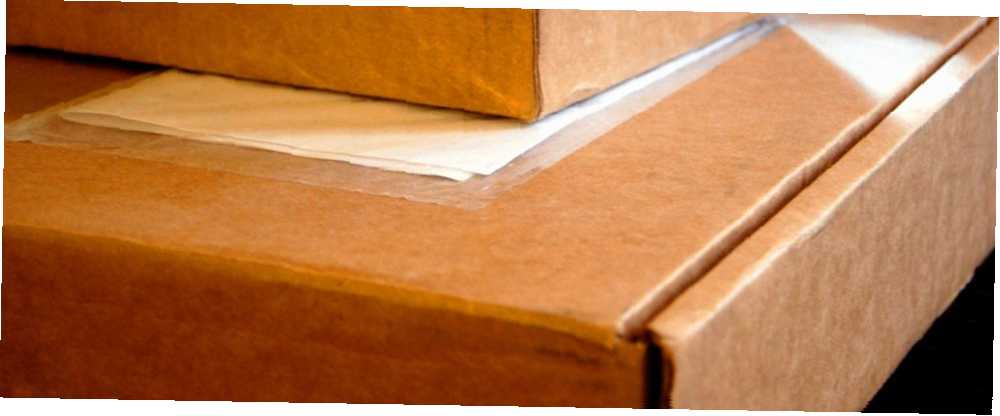
William Charles
0
1714
147
Da imate milijun dolara, radije bi ga spremili u sef u nečijoj kući ili kod sebe. Lijepo je imati kontrolu nad vlastitom imovinom. Zašto isto ne bi bilo točno i za podatke?
Čitav razlog zbog kojeg se većina odlučuje ugostiti web stranicu ili blog na svom računu za web hosting je zato što postoji više smisla “vlasništvo” nego ako gostujete stranice koje ste napisali na web lokaciji kao što je WordPress.org ili na Bloggeru. Ljepota posjedovanja računa za web hosting je u tome što je u osnovi savršeno mjesto za pohranu datoteka za sve datoteke kojima trebate pristup na Internetu. Zvuči pomalo kao da Dropbox ne?
Evo stvari. Svakako, usluge poput Dropboxa i Skydrive-a izuzetno su popularne “hosting hosting u oblaku 10 načina da iskoristite svoje pohranjivanje u oblaku koje možda niste pomislili 10 načina da iskoristite svoje pohranjivanje u oblaku koje možda niste imali na umu Kada govorimo o pohrani u oblaku, to se obično vrti oko sigurnosnih kopija i suradnje. Pa, pokušajmo pronaći nekoliko zanimljivijih načina da besplatno popunimo sav prostor koji nam daju. ” usluge, ali kad ih odmah dodate, oni nisu ništa drugo do mjesta na kojima sigurno možete pohraniti i dijeliti datoteke. Sigurnost Dropboxa: 6 koraka za sigurnije pohranjivanje u oblaku Osiguravanje Dropboxa: 6 koraka za sigurniju pohranu u oblaku Dropbox nije vani najsigurnija usluga pohrane u oblaku. Ali onima koji žele ostati s Dropboxom savjeti ovdje će vam pomoći u povećanju sigurnosti vašeg računa. na internetu. Godinama, način na koji su svi to radili u osnovi je hosting datoteka, a zatim korištenje alata FTP za prijenos naprijed i nazad.
Doista, sve što trebate učiniti je pronaći alat koji automatizira čitav FTP postupak za vas i možete nastaviti hostovanje datoteka na vlastitom hosting računu, umjesto da povjeravate svoje podatke nekoj drugoj usluzi. Upravo to FTPbox radi za vas.
Postavljanje FTPbox-a
Prvi korak je preuzimanje i instaliranje FTPbox-a. Prvi dio postava je da unesete FTP vjerodajnice za prijavu za svoj hosting račun. Ako vaša usluga hostinga nudi šifrirani FTP, na bilo koji način ga iskoristite za svoju sigurnost. Također, ne bih preporučio odabir “Uvijek tražite lozinku” ili nekako pobjeđuje svrhu automatizacije procesa, ali ako ste paranoični po pitanju sigurnosti, slobodno ga odaberite.
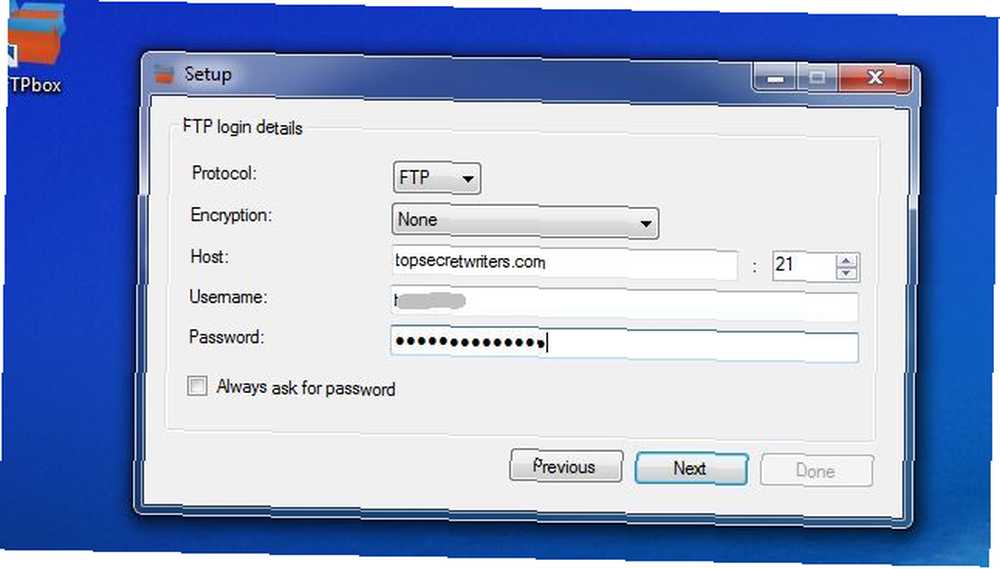
Zatim odaberite lokalnu mapu na računalu u koju će se sinkronizirati udaljene datoteke. Put se prema zadanim postavkama nalazi u mapi Dokumenti pod FTPboxom, a zatim u poddirektoriji s nazivom domene hostinga s ID-om za prijavu..
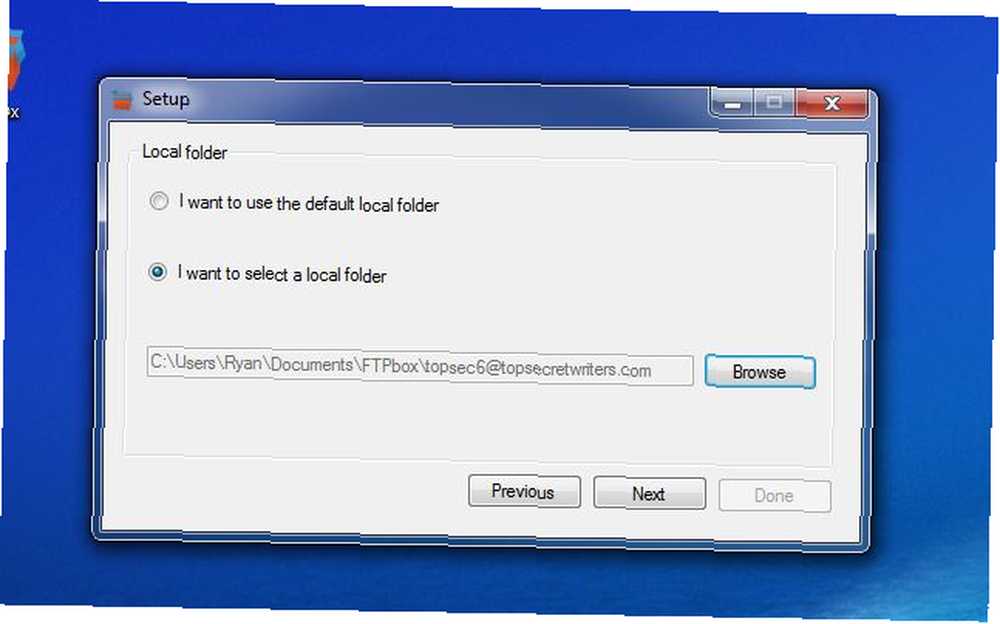
Možete koristiti zadanu postavku ili možete stvoriti prilagođeni put po vašoj želji. To može biti bilo gdje na vašem računalu, nema ograničenja.
Zatim odaberite udaljenu mapu s hostom koju želite sinkronizirati s računalom. Jedna pametna upotreba FTPbox-a, ako se nadate često dijeljenju datoteka s ljudima na Internetu, je sinkronizacija javne FTP mape na vašem web hosting računu s mapom na računalu.
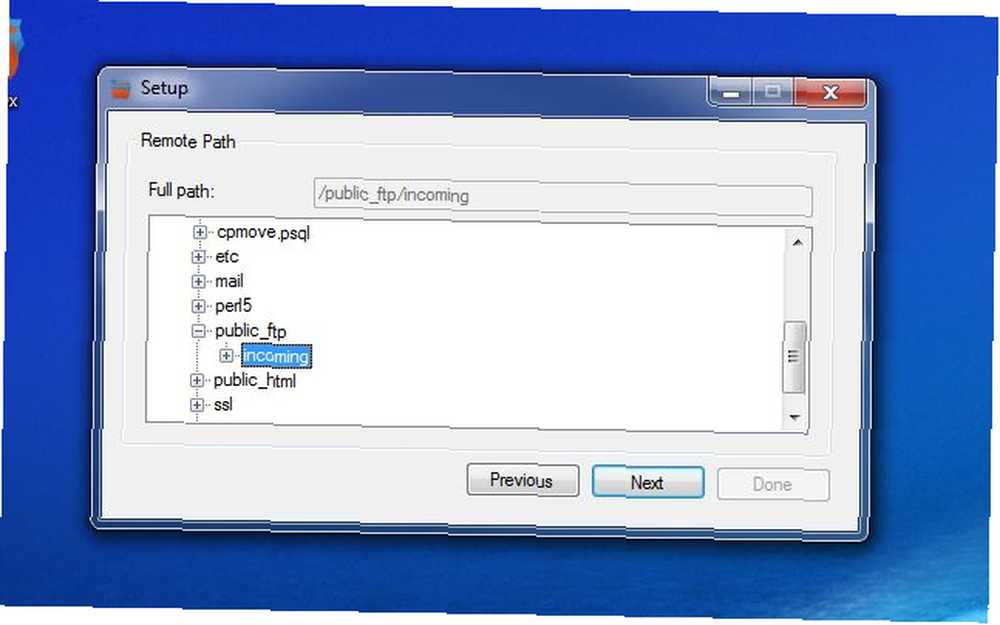
To vam omogućuje da brzo bacite datoteku u mapu na vlastitom računalu, a ona će se automatski ugostiti na Internetu da je svatko uhvati. Sve što morate učiniti je dati nekome FTP vjerodajnice za prijavu u javnu FTP mapu, a oni mogu preuzeti datoteku koristeći svoj omiljeni FTP klijent. Još bolje, oni također mogu sinkronizirati mapu sa svog računala pomoću FTPboxa, a vi u suštini imate automatiziranu vezu između dviju mapa na dva računala putem interneta. Kul huh?
U sljedećem koraku postavljanja možete odabrati sinkronizaciju svega u odabranoj mapi (uključujući podmape) ili ručno odabrati datoteke za ažuriranje.
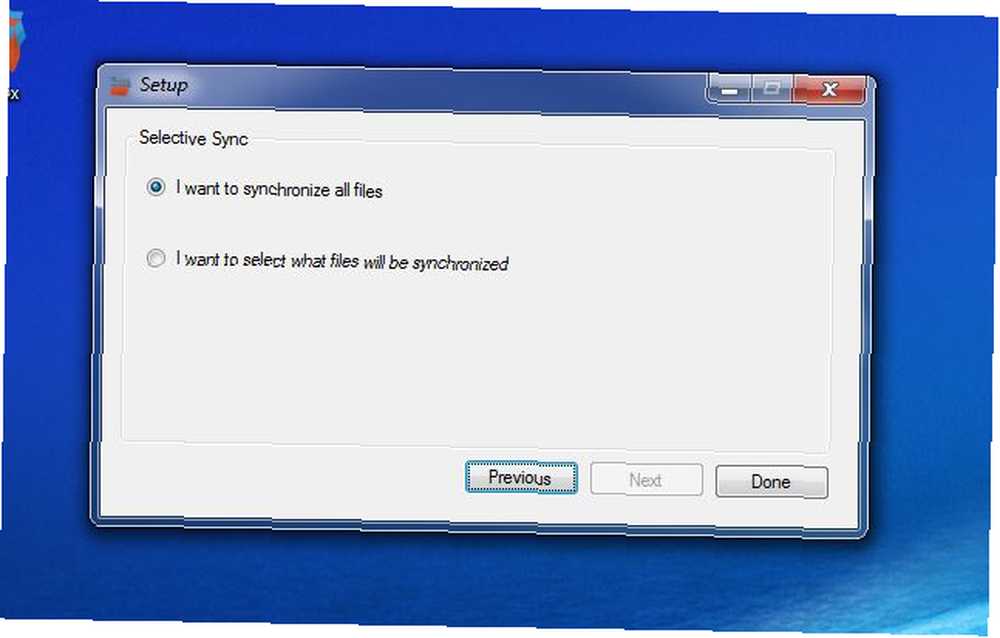
Nakon što završite s postavljanjem, FTPbox se otvara izborniku Opcije. Evo, imate još nekoliko kartica pomoću kojih želite dodatno prilagoditi kako se sinkronizacija ponaša.
Postavljanje opcija FTPboxa
U opcijama na kartici Općenito, FTPbox omogućuje vam definiranje načina ponašanja ikone obavijesti kada kliknete na nju i nekoliko značajki aplikacije poput automatskog pokretanja, obavijesti i prijave.
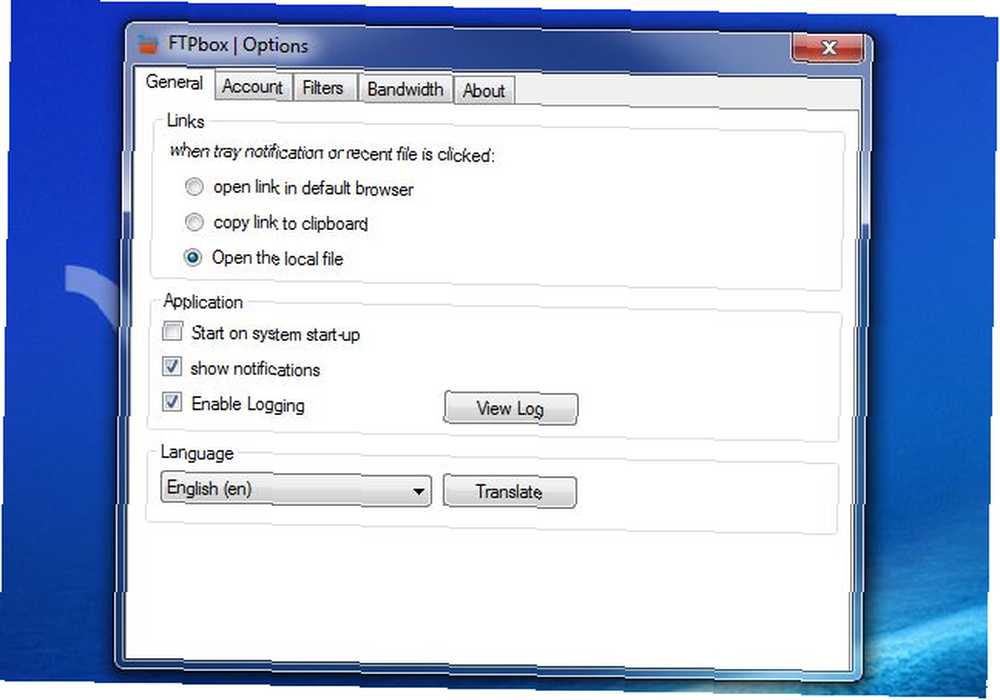
Kartica Račun u osnovi prikazuje postavke računa koje ste upravo konfigurirali.

Kartica Bandwidth prilično je cool - daje vam fleksibilnost u definiranju automatiziranog intervala kada se udaljene mape sinkroniziraju s vašim lokalnim računalnim mapama.
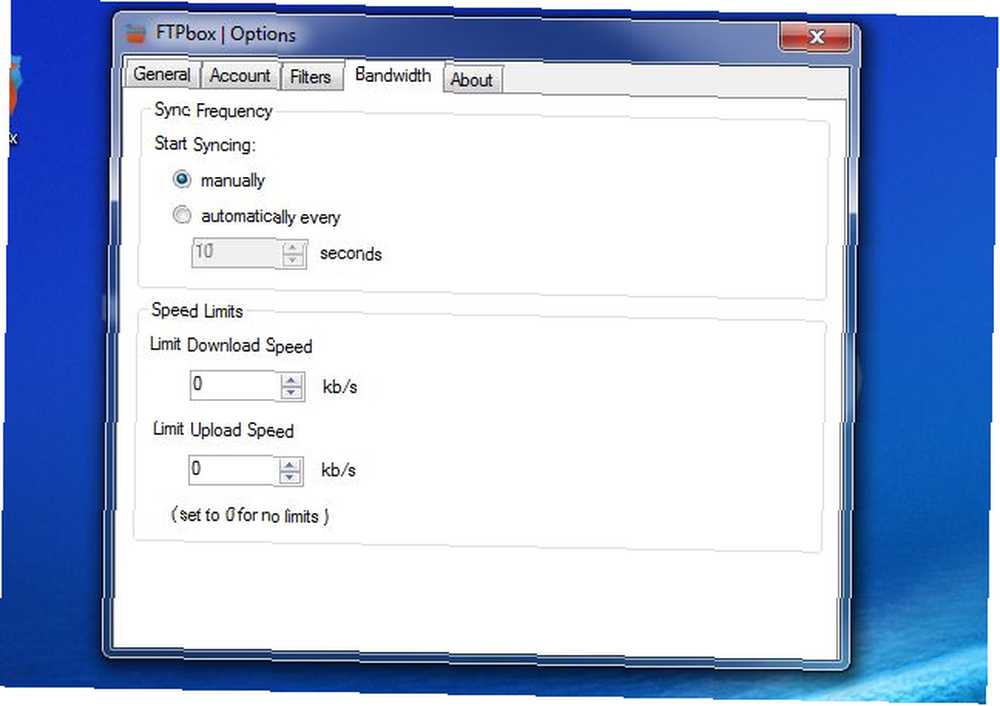
Također možete postaviti kb / s ograničenja brzine za preuzimanje i prijenos kako FTPbox ne bi žvakao sve propusnosti vaše kućne mreže nastojeći stalno održavati sinkronizaciju svih datoteka.
Korištenje FTPboxa
Znaci to je to. Postavljali ste FTPbox, sinkronizira vaše mape i sve je u redu. Te postavke možete u bilo kojem trenutku promijeniti ili ručno pokrenuti sinkronizaciju kad god želite desnim klikom na ikonu FTPBox u području obavijesti.
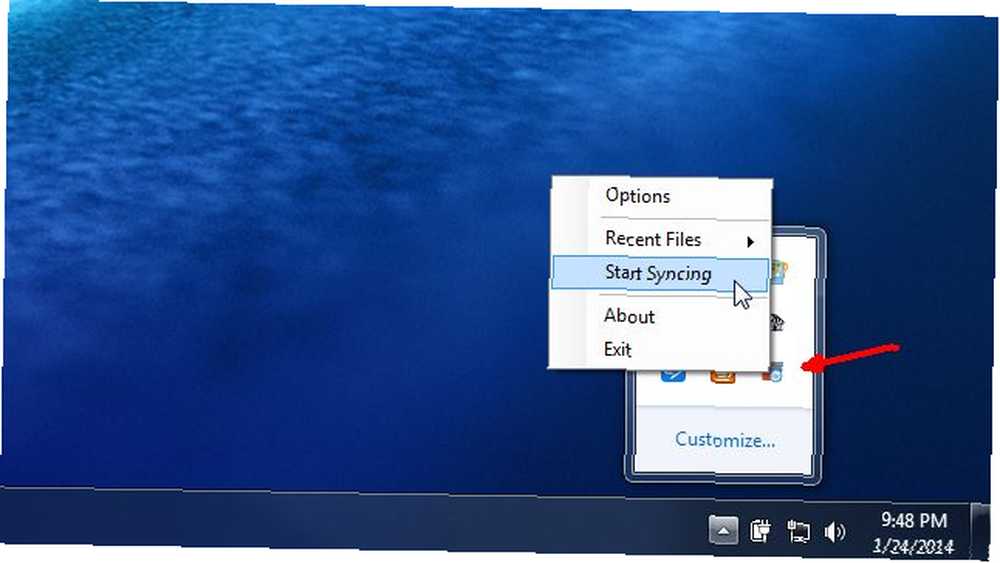
Sada, ako želite izvršiti bilo kakve promjene u tim datotekama koje su pohranjene na vašem poslužitelju, samo otvorite lokalnu mapu FTPbox i uredite sve datoteke koje volite.

Neke bi korisne koristi za to osigurale da imate lokalnu sigurnosnu kopiju zakazanih arhiva WordPressa koje se pohranjuju na vaš web poslužitelj i svakodnevno ažuriraju..
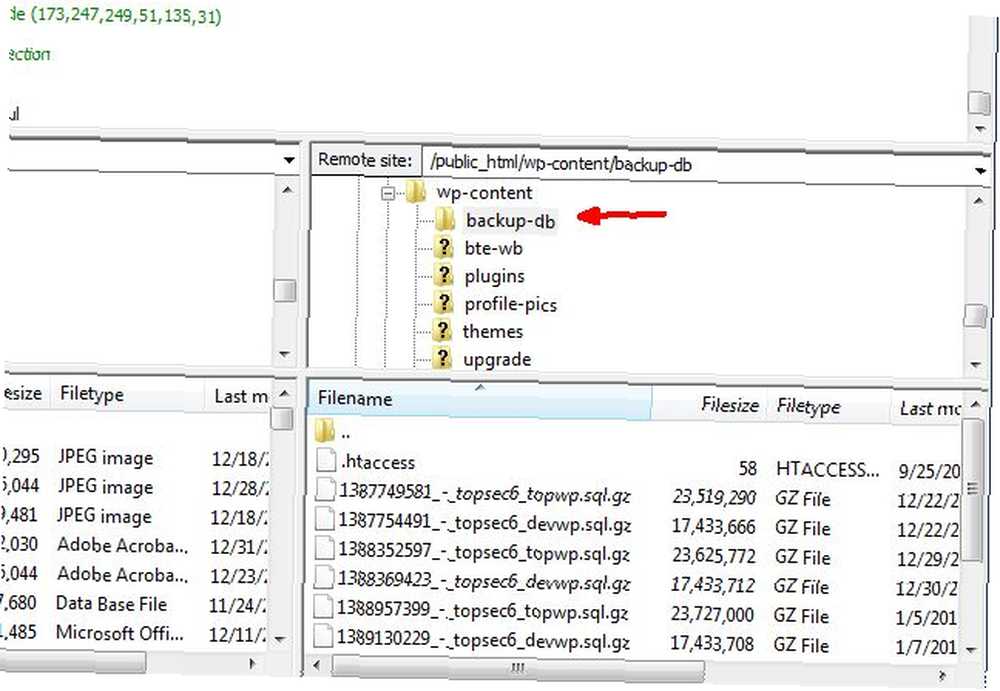
Sve što trebate učiniti je sinkronizirati s sigurnosnom kopijom i uvijek ćete lokalnu kopiju sigurno pohraniti na svoje računalo, ukoliko se bilo što dogodi na poslužitelju.
Ili još bolje, možete sinkronizirati s čitavim osnovnim direktorijom svog bloga WordPress i vršiti podešavanja na svoju temu ili druge datoteke u bilo kojem trenutku uređivanjem datoteka u vašoj lokalnoj mapi. Sigurno je da se cijelo vrijeme moraš sukobljavati s FTP klijentima. FTPbox automatizira sve!
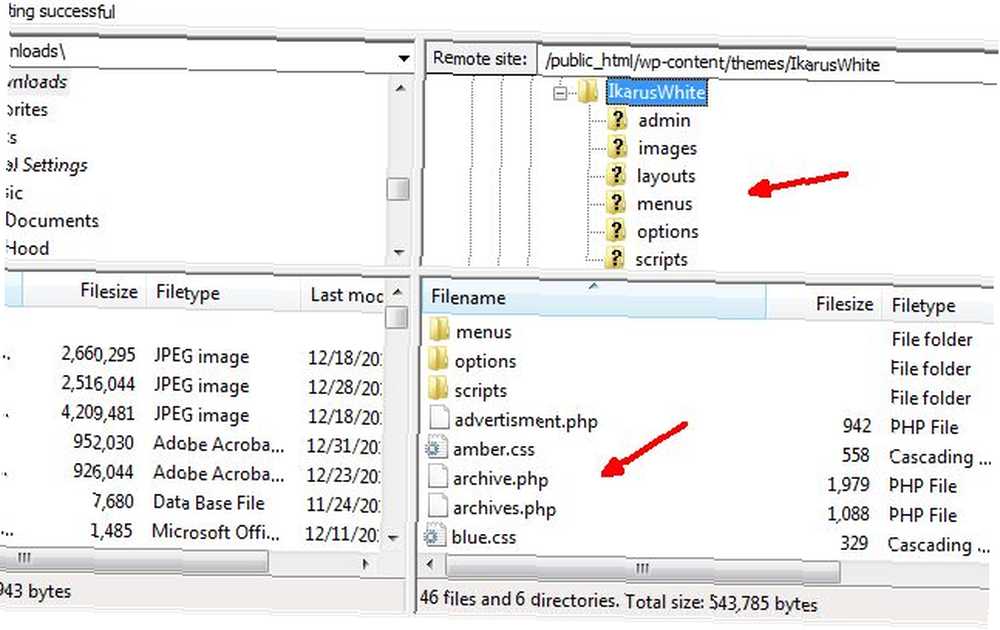
Hoćete li kontrolirati svoje pohranjivanje u oblaku?
Kao što vidite, FTPbox je prilično jednostavan za postavljanje i dovoljno fleksibilan da biste ga mogli prilagoditi da radi sve što želite. Pokušaj. Sinkronizirajte se s računima za udaljeno hosting, počnite sinkronizirati te datoteke s lokalnim mapama računala i ispustite te glupe račune za pohranu u oblaku. Sve je uvijek bolje kad kontroliraš svoju sudbinu, zar ne??
Prethodno smo pregledali sličnu alternativu za pohranu oblaka u vlastitom oblaku ownCloud: Cross-Platform, Samoposjećena alternativa Dropboxu i Google Kalendaru ownCloud: Višestranična platforma, samoposlužena alternativa Dropboxu i Google kalendaru Dokazana zastrašivanja u NSA i PRISM da vlade mogu i pristupaju raznim popularnim internetskim uslugama u oblaku. To znači da je sada jedno od najboljih doba da se razmisli o stvaranju vlastitog oblačnog rješenja ... koji se zove ownCloud. Besplatan je, otvoreni kod i nudi napredne značajke, uključujući kalendar, galerije i dijeljenje. ownCloud je besplatan i s otvorenim kodom.











